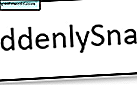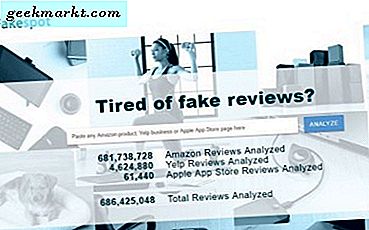อาจดูเหมือนคำแนะนำแบบแปลก ๆ ว่าทำไมในโลกนี้คุณต้องการลบภาพทุกรูปในโทรศัพท์ของคุณ ความจริงถูกต้องแล้วการลบรูปภาพทั้งหมดในคราวเดียวอาจเป็นสิ่งที่คุณไม่ต้องทำบ่อยๆในชีวิต บางทีคุณอาจจะให้โทรศัพท์เก่าแก่เพื่อนและในขณะที่ไม่จำเป็นต้องคืนค่าโรงงานเต็มรูปแบบคุณก็ไม่ต้องการให้พวกเขาขุดผ่านรูปส่วนตัวของคุณ บางทีคุณอาจเพิ่งผ่านการแยกตัวและตัดสินใจเลือกที่จะ "เผา" ทุกสิ่งทุกอย่างและก้าวต่อไป หรือมีแนวโน้มว่าคุณจะมีแอปหรือเพลงติดค้างอยู่ในโทรศัพท์ของคุณเนื่องจากคุณดาวน์โหลดมส์มากเกินไป ไม่ว่าเหตุผลที่คุณมาที่นี่เพราะคุณต้องการภาพเหล่านี้ไปแล้ว - และตอนนี้
ไม่ต้องห่วง. การลบรูปภาพของคุณเป็นการทำงานที่เรียบง่ายและใช้เวลาเพียงไม่กี่ขั้นตอนเพื่อให้เสร็จสิ้น ดังนั้นนั่งกลับเทตัวเองดื่มและไม่เครียดเราจะมีคุณมากกว่าแซนดร้าหรือโจนาธาน (หรืออะไรก็ตามที่คุณเคยตั้งชื่อไว้) ในเวลาไม่นาน
ขั้นตอนที่หนึ่ง: พิจารณาสำรองภาพถ่ายของคุณ

ดูเราได้รับมัน ไม่ว่าด้วยเหตุผลใดคุณไม่ต้องการมีความทรงจำเกี่ยวกับรูปถ่ายในโทรศัพท์ของคุณและเป็นเรื่องที่เข้าใจได้! มีเหตุผลมากมายที่คุณต้องการลบประวัติการถ่ายภาพทั้งหมด ก่อนที่คุณจะโยนทุกสิ่งทุกอย่างออกไปเราขอแนะนำให้ทำการสำรองข้อมูลรูปภาพของคุณในกรณีที่คุณต้องการกลับไปหาพวกเขาสักวัน หากคุณตั้งค่าจริงๆไม่มีการติดตามภาพเหตุการณ์ที่เกิดขึ้นในชีวิตของคุณ (บางทีคุณอาจกำลังโกงระบบด้วยเช่น) นั่นก็คือความเย็นด้วย ไปข้างหน้าและข้ามไปยังขั้นตอนที่สอง สำหรับคนอื่น ๆ ต่อไปนี้เป็นคำแนะนำอย่างรวดเร็วเกี่ยวกับวิธีการสำรองรูปภาพของคุณ
วิธีที่ดีที่สุดในการสำรองรูปภาพของคุณก็คือการใช้ Google Photos ซึ่งเป็นบริการสำรองภาพที่ยอดเยี่ยมที่นำเสนอโดยผู้ผลิตแอนดรอยด์ Google รูปภาพเป็นแอปพลิเคชันสำหรับ Android ที่ช่วยให้คุณสำรองข้อมูลรูปภาพผ่าน Wi-Fi ได้อย่างรวดเร็วและเร็วที่สุดเท่าที่จะเป็นไปได้ คุณสามารถสำรองข้อมูลอุปกรณ์ทั้งหมดหรือเลือกโฟลเดอร์เฉพาะสำหรับการเลือกของคุณและรูปภาพของคุณจะพร้อมใช้งานได้ทันทีบนอุปกรณ์ใดก็ตามที่คุณลงชื่อเข้าใช้บัญชี Google ของคุณ แอปจะนำคุณไปสู่การสำรองรูปภาพและเวลาที่ใช้จะขึ้นอยู่กับความเร็วอินเทอร์เน็ตของคุณและจำนวนรูปภาพที่คุณสำรองข้อมูลไว้ดังนั้นให้ดำเนินการต่อและวางแผนที่จะอัปโหลดวิดีโอเหล่านี้ค้างคืนในขณะที่เสียบสายโทรศัพท์ของคุณ เมื่ออัปโหลดทุกสิ่งทุกอย่างแล้วคุณจะเห็นไอคอนระบบคลาวด์เล็ก ๆ ที่ด้านบนของหน้าด้วยเครื่องหมายถูกขนาดเล็ก หากต้องการให้ลงชื่อเข้าใช้คอมพิวเตอร์เดสก์ท็อปหรือแล็ปท็อปของคุณและตรวจสอบ photos.google.com เพื่อดูว่ารูปภาพของคุณอัปโหลดเรียบร้อยหรือไม่
ทราบอย่างรวดเร็วว่าถ้าสิ่งที่คุณต้องการทำคือเพิ่มพื้นที่ว่างในอุปกรณ์ของคุณ Google Photos มีตัวเลือกที่จะลบรูปภาพและวิดีโอทั้งหมดออกจากอุปกรณ์ของคุณเมื่อได้รับการอัปโหลดไปยังระบบคลาวด์แล้ว คุณเพียงแค่สไลด์เปิดเมนูทางด้านซ้ายของอุปกรณ์เลือก "เพิ่มพื้นที่ว่าง" และแอปจะดูแลส่วนที่เหลือ สำหรับบางคนคุณอาจต้องการสิ่งที่คุณต้องการ สำหรับคนอื่น ๆ ให้ย้ายไปที่ขั้นตอนที่สองซึ่งรวมถึงสองตัวเลือก
ขั้นตอนที่สอง: การลบรูปภาพของคุณ

ตัวเลือกที่หนึ่ง: แอปแกลลอรี่
เอาล่ะเวลาที่จะลบรูปเหล่านั้น ถ้าคุณทำตามขั้นตอนข้างต้นเพื่ออัปโหลดรูปภาพไปยัง Google Photos เราขอแนะนำให้คุณ อย่า ใช้แอป Google รูปภาพเพื่อลบภาพออกจากโทรศัพท์ของคุณ การทำเช่นนี้จะเป็นการลบการสำรองข้อมูลในระบบคลาวด์ของคุณด้วยและไม่เป็นประโยชน์หากคุณต้องการบันทึกสำเนาไว้ในกรณีที่ต้องการ ให้ใช้แอปพลิเคชันแกลเลอรีมาตรฐานบนโทรศัพท์ของคุณหรือหากคุณใช้โทรศัพท์ที่มีแอป Google รูปภาพเท่านั้นให้ใช้แอปพลิเคชันแกลเลอรีของบุคคลที่สามเช่นแกลเลอรี QuickPic เพื่อลบไฟล์เหล่านี้ออกจากโทรศัพท์ของคุณ ถ้าคุณใช้แอป Google Photos คุณจะไม่เพียงลบรูปภาพในโทรศัพท์ของคุณ คุณจะลบสำเนารูปภาพที่คุณอัปโหลดไปยังระบบคลาวด์ อ๊ะ!

ดังนั้นเมื่อคุณเปิดแอปแกลลอรี่มาตรฐานหรือแอปพลิเคชันแกลเลอรีของบุคคลที่สามตามที่คุณเลือกให้มองหาตัวเลือกในการดู "อัลบั้ม" แอปพลิเคชันแกลเลอรีทุกรายการจะแตกต่างกันไป แต่ตามเนื้อผ้าคุณจะมี ตัวเลือกในการดูรูปถ่ายทีละรายการตามวันที่หรือรวมกันเป็นอัลบั้ม คุณน่าจะเห็นอัลบั้มหลายอัลบั้มในมุมมองอัลบั้มนอกเหนือจากม้วนฟิล์มรวมถึงภาพหน้าจอดาวน์โหลดและแอปพลิเคชันอื่น ๆ ที่บันทึกรูปภาพไว้ในอุปกรณ์ วิธีที่ง่ายที่สุดในการลบไฟล์ออกจากอุปกรณ์คือลบแต่ละอัลบั้มออกทีละรายการ แอปพลิเคชันแกลเลอรีไม่ได้มี แต่ความสามารถนี้ แต่ส่วนใหญ่ควร เพียงแค่กดอัลบั้มค้างไว้เพื่อเลือกอัลบั้มซึ่งจะช่วยให้คุณสามารถเลือกอัลบั้มที่ต้องการลบได้ ในแอปพลิเคชันแกลลอรี่ของซัมซุงคุณยังสามารถเลือกอัลบั้มทั้งหมดได้ เมื่อดำเนินการเสร็จแล้วคลิกลบอัลบั้มและยืนยัน รูปภาพของคุณจะถูกนำออกจากอุปกรณ์ของคุณ

ตัวเลือกที่สอง: แอปจัดการไฟล์
หากคุณไม่ต้องการใช้แอปแกลเลอรีคุณยังคงสามารถใช้เบราว์เซอร์ไฟล์เพื่อทำภารกิจที่คล้ายกันมากกับแอปพลิเคชันแกลเลอรีที่ฉันได้อธิบายไว้ข้างต้น ใช้ตัวจัดการไฟล์สต็อกหรือถ้าโทรศัพท์ของคุณไม่มีตัวจัดการผู้จัดการของบุคคลที่สามจากแอปพลิเคชัน (ขอแนะนำให้ใช้ Solid Explorer อย่างจริงใจ!) ให้ย้ายง่าย ๆ ผ่านระบบไฟล์ของคุณจนกว่าคุณจะพบโฟลเดอร์ที่มีอยู่ รูปภาพที่คุณต้องการลบ การดำเนินการนี้จะใช้เวลาสักครู่กว่าการใช้แอปพลิเคชันแกลเลอรีซึ่งจะแสดงโฟลเดอร์ทั้งหมดที่มีรูปภาพของคุณพร้อมกัน คุณจะต้องเข้าสู่ระบบไฟล์ทั้งหมดค้นหาโฟลเดอร์ที่คุณต้องการลบ เมื่อคุณทำกระบวนการที่ยาวนานนี้แล้วคุณจะไม่สงสัยว่าโทรศัพท์ของคุณจะไม่มีรูปถ่ายอีก แต่ฉันยังแนะนำให้ลองใช้ตัวเลือกแกลเลอรีก่อนหากเพียงเพื่อความสะดวกในการใช้
ข้อสรุป
แค่นั้นแหละ! โชคดีที่การลบรูปภาพเป็นเรื่องยากที่จะลบไฟล์อื่น ๆ ออกจากคอมพิวเตอร์ได้ง่ายมากเมื่อคุณรู้ว่าคุณกำลังทำอะไรอยู่ หากคุณพบปัญหาเฉพาะอุปกรณ์ใด ๆ ขณะที่พยายามนำรูปภาพออกจากโทรศัพท์ของคุณโปรดแจ้งให้เราทราบในความคิดเห็นด้านล่างนี้!